แก้ไขไมโครโฟนไม่ทำงานบน Windows 10
เผยแพร่แล้ว: 2018-04-11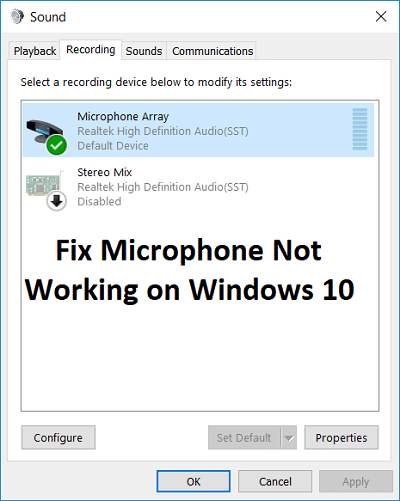
ผู้ใช้บ่นเกี่ยวกับปัญหาที่เมื่ออัปเกรดเป็น Windows 10 ไมโครโฟนของแล็ปท็อปดูเหมือนจะไม่ทำงาน และพวกเขาไม่สามารถเข้าถึง Skype หรืออะไรก็ได้ที่ต้องใช้ไมโครโฟน เห็นได้ชัดว่าปัญหาคือ Windows 10 เข้ากันไม่ได้กับไดรเวอร์รุ่นเก่าของ Windows รุ่นก่อน แต่ถึงแม้หลังจากดาวน์โหลดไดรเวอร์จากเว็บไซต์ของผู้ผลิตแล้ว ปัญหาก็ดูเหมือนจะไม่หายไป
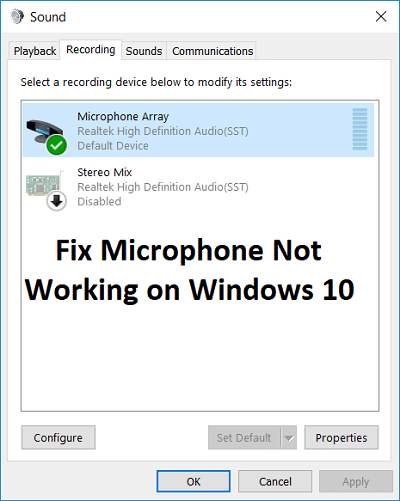
นอกจากนี้ การตั้งค่าอุปกรณ์เป็นอุปกรณ์บันทึกเริ่มต้นจะไม่มีผลใดๆ และผู้ใช้ยังคงประสบปัญหานี้อยู่ แม้ว่าผู้ใช้บางคนดูเหมือนจะแก้ไขปัญหาตามแนวทางเดียวกันแล้ว แต่ผู้ใช้ทุกคนมีการกำหนดค่าพีซีที่แตกต่างกัน ดังนั้น คุณจึงต้องลองทุกวิธีแก้ไขปัญหาซึ่งจะช่วยในการแก้ไขปัญหา เพื่อไม่ให้เป็นการเสียเวลา เรามาดูวิธีแก้ไขไมโครโฟนไม่ทำงานบน Windows 10 ด้วยความช่วยเหลือของคู่มือการแก้ไขปัญหาที่แสดงด้านล่าง
สารบัญ
- แก้ไขไมโครโฟนไม่ทำงานบน Windows 10
- วิธีที่ 1: เปิดใช้งานไมโครโฟน
- วิธีที่ 2: ตั้งค่าไมโครโฟนเป็นอุปกรณ์เริ่มต้น
- วิธีที่ 3: เปิดเสียงไมโครโฟน
- วิธีที่ 4: ปิดใช้งานการเพิ่มประสิทธิภาพทั้งหมด
- วิธีที่ 5: เรียกใช้ตัวแก้ไขปัญหาการเล่นเสียง
- วิธีที่ 6: เริ่มบริการเสียงของ Windows ใหม่
- วิธีที่ 7: ติดตั้งไดรเวอร์เสียงใหม่
- วิธีที่ 8: อัปเดตไดรเวอร์เสียง
แก้ไขไมโครโฟนไม่ทำงานบน Windows 10
อย่าลืมสร้างจุดคืนค่าในกรณีที่มีสิ่งผิดปกติเกิดขึ้น
วิธีที่ 1: เปิดใช้งานไมโครโฟน
1. คลิกขวาที่ไอคอนระดับเสียงบนซิสเต็ม เทรย์และเลือกอุปกรณ์บันทึก
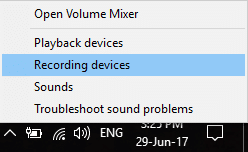
2. คลิกขวาอีกครั้งในพื้นที่ว่างภายในหน้าต่างอุปกรณ์บันทึก จากนั้นเลือก แสดงอุปกรณ์ที่ไม่ได้เชื่อมต่อ และ แสดงอุปกรณ์ที่ปิดใช้งาน
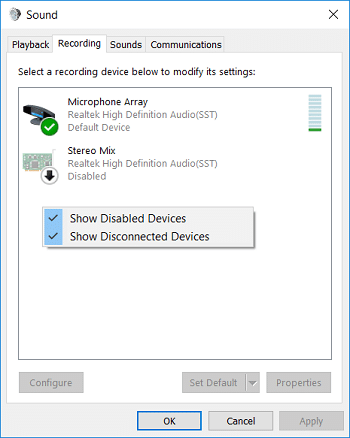
3. คลิกขวาที่ ไมโครโฟน แล้วเลือก เปิดใช้งาน
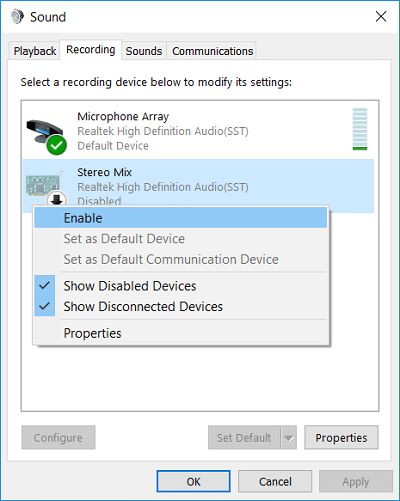
4.คลิกสมัครตามด้วยตกลง
5.กด Windows Key + I เพื่อเปิด Settings จากนั้นคลิกที่ Privacy
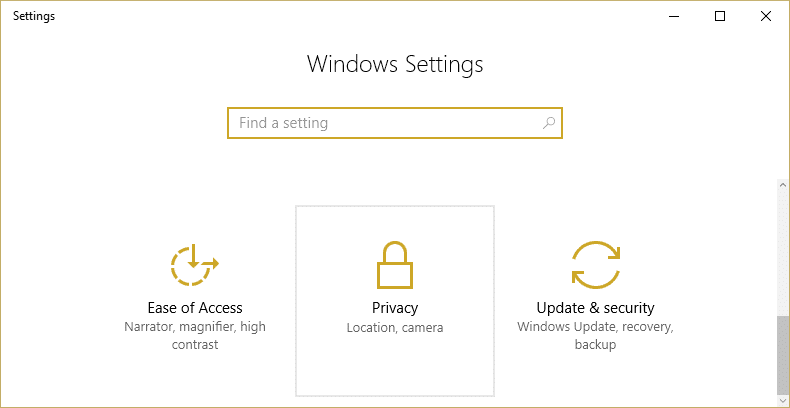
6. จากเมนูด้านซ้ายมือ ให้เลือก ไมโครโฟน
7. เปิด สวิตช์ " ให้แอปใช้ไมโครโฟนของฉัน " ใต้ไมโครโฟน
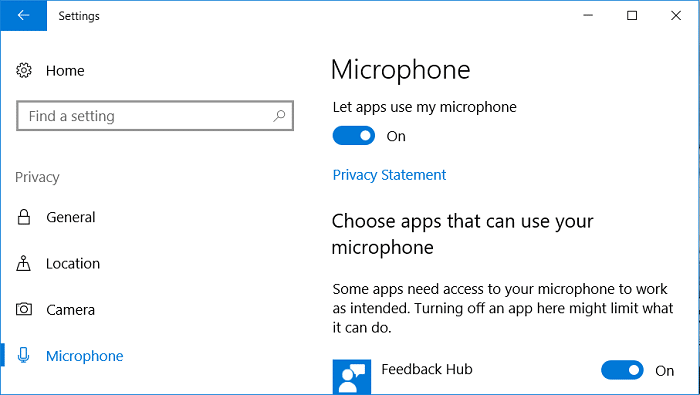
8. รีบูทพีซีของคุณและดูว่าคุณสามารถ แก้ไขไมโครโฟนไม่ทำงานบน Windows 10 ได้หรือไม่
วิธีที่ 2: ตั้งค่าไมโครโฟนเป็นอุปกรณ์เริ่มต้น
1. คลิกขวาที่ไอคอนระดับ เสียงในซิสเต็ม เทรย์และเลือกอุปกรณ์บันทึก
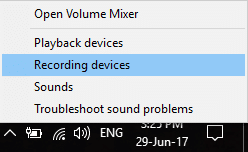
2. คลิกขวาที่อุปกรณ์ของคุณ (เช่น ไมโครโฟน) แล้วเลือก ตั้งเป็นอุปกรณ์เริ่มต้น
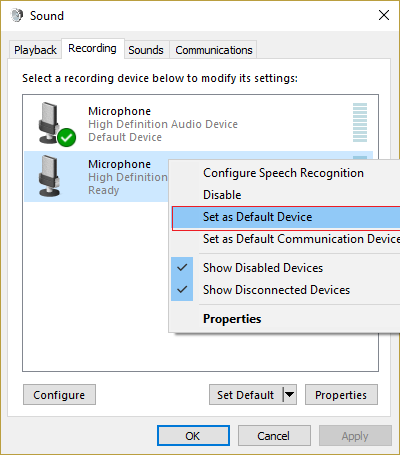
3. คลิก Apply ตามด้วย OK
4. รีสตาร์ทพีซีของคุณเพื่อบันทึกการเปลี่ยนแปลง
วิธีที่ 3: เปิดเสียงไมโครโฟน
1. คลิกขวาที่ไอคอนระดับเสียงในซิสเต็ม เทรย์และเลือกอุปกรณ์บันทึก
2. เลือก อุปกรณ์บันทึกเริ่มต้นของคุณ (เช่น ไมโครโฟน) จากนั้นคลิกที่ปุ่ม คุณสมบัติ ที่ด้านล่าง
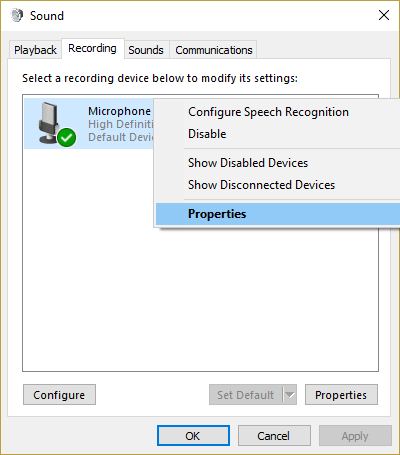
3. สลับไปที่ แท็บระดับ แล้วตรวจสอบให้แน่ใจ ว่าไม่ได้ปิดเสียงไมโครโฟน ตรวจสอบว่าไอคอนเสียงแสดงดังนี้:

4. หากเป็นเช่นนั้น คุณต้องคลิกเพื่อเปิดเสียงไมโครโฟน
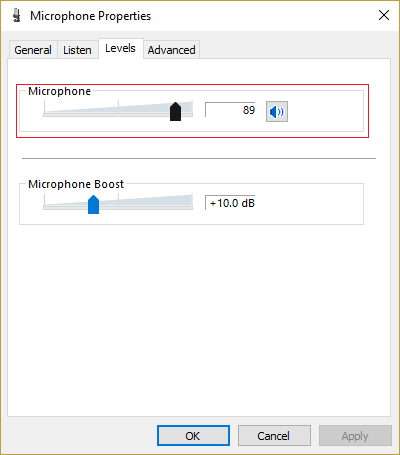
5.ถัดไป ลากตัวเลื่อนของไมโครโฟนไปด้านบน 50
6. คลิก Apply ตามด้วย OK
7. รีบูตพีซีของคุณและดูว่าคุณสามารถ แก้ไขไมโครโฟนไม่ทำงานบน Windows 10 ได้หรือไม่
วิธีที่ 4: ปิดใช้งานการเพิ่มประสิทธิภาพทั้งหมด
1. คลิกขวาที่ไอคอน Speaker ใน Taskbar แล้วเลือก Sound
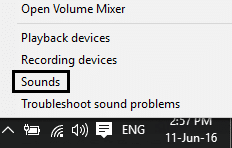
2. จากนั้น จากแท็บ Playback ให้คลิกขวาที่ Speakers แล้ว เลือก Properties
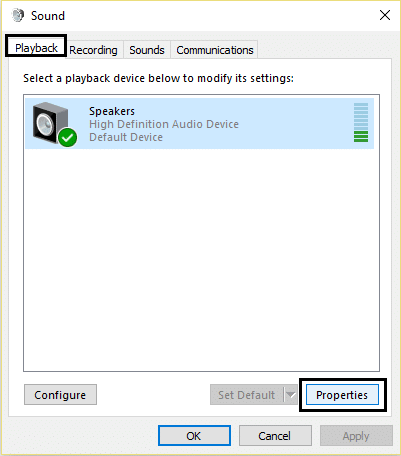
3. สลับไปที่ แท็บการเพิ่มประสิทธิภาพ และทำเครื่องหมายที่ตัวเลือก 'ปิดใช้งานการปรับปรุงทั้งหมด'
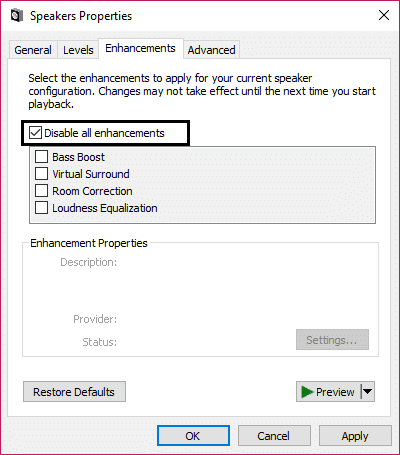
4.คลิกสมัครตามด้วยตกลงแล้วรีสตาร์ทพีซีของคุณเพื่อบันทึกการเปลี่ยนแปลง
วิธีที่ 5: เรียกใช้ตัวแก้ไขปัญหาการเล่นเสียง
1.เปิดแผงควบคุมและในช่องค้นหาให้พิมพ์ “ Troubleshooting ”
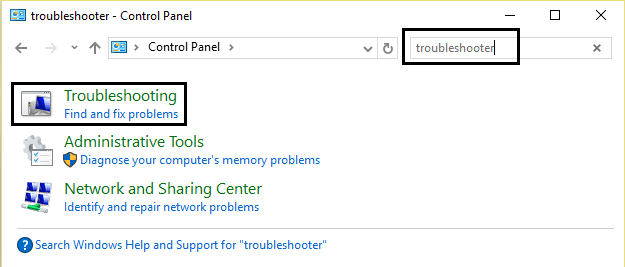

2. ในผลการค้นหา ให้คลิกที่ " การ แก้ไขปัญหา " จากนั้นเลือก ฮาร์ดแวร์และเสียง

3. ในหน้าต่างถัดไป ให้คลิกที่ “ Playing Audio ” ภายในหมวดย่อยของ Sound
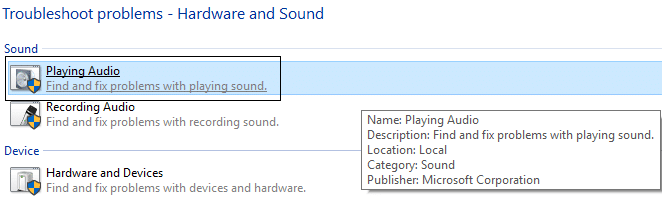
4.สุดท้าย คลิก Advanced Options ในหน้าต่าง Playing Audio และกาเครื่องหมาย “ Apply repairs automatically ” แล้วคลิก Next
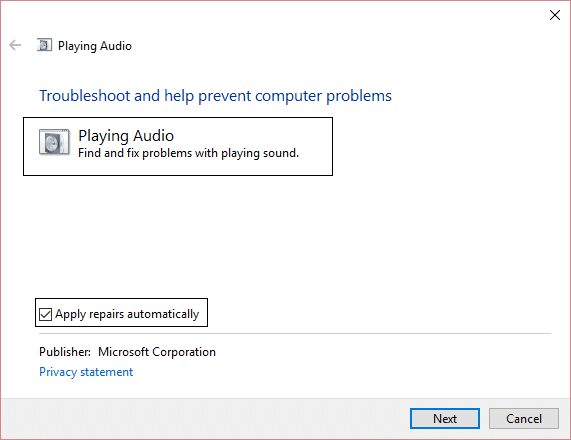
5.Troubleshooter จะวินิจฉัยปัญหาโดยอัตโนมัติและถามคุณว่าคุณต้องการใช้การแก้ไขหรือไม่
6. คลิก ใช้การแก้ไขนี้และรีบูต เพื่อใช้การเปลี่ยนแปลงและดูว่าคุณสามารถ แก้ไขไมโครโฟนไม่ทำงานบน Windows 10 ได้หรือไม่
วิธีที่ 6: เริ่มบริการเสียงของ Windows ใหม่
1. กดปุ่ม Windows + R จากนั้นพิมพ์ services.msc แล้วกด Enter เพื่อเปิดรายการบริการของ Windows
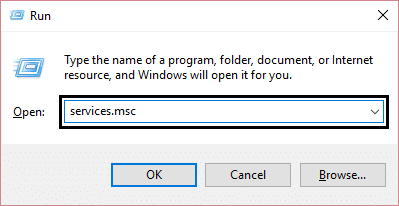
2. ค้นหาบริการต่อไปนี้:
Windows Audio Windows Audio Endpoint Builder Plug and Play
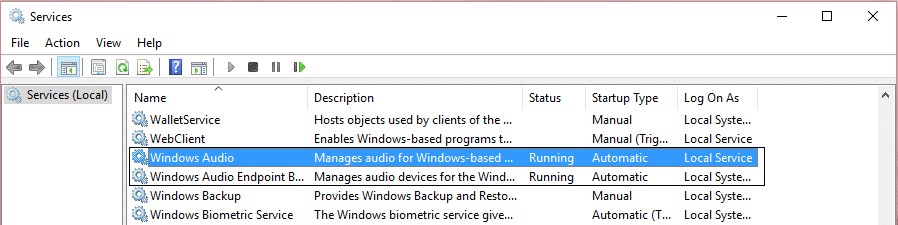
3.ตรวจสอบให้แน่ใจว่าได้ตั้งค่า Startup Type เป็น Automatic และบริการกำลัง ทำงาน ไม่ว่าจะด้วยวิธีใด ให้รีสตาร์ททั้งหมดอีกครั้ง
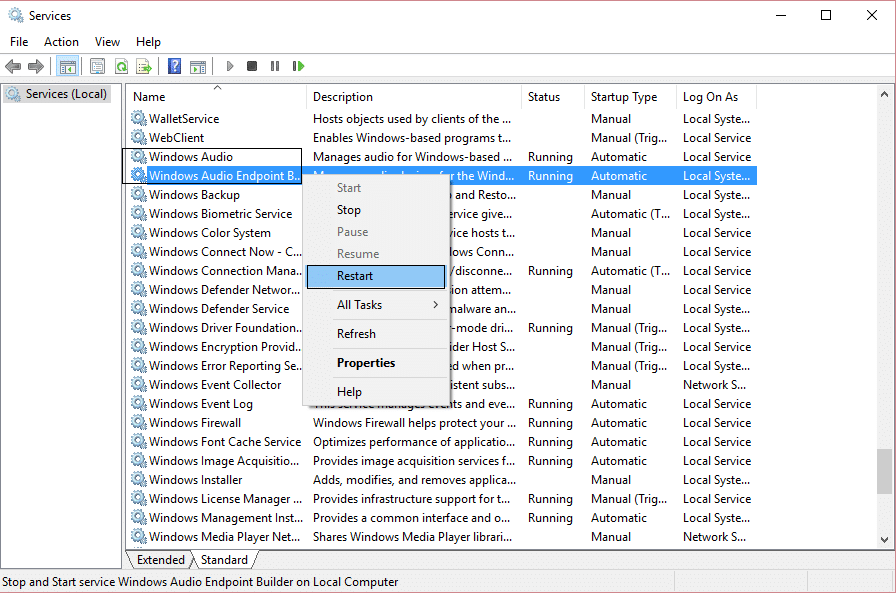
4.หากประเภทการเริ่มต้นไม่เป็นอัตโนมัติ ให้ดับเบิลคลิกที่บริการและหน้าต่างคุณสมบัติภายในตั้งค่าเป็น อัตโนมัติ
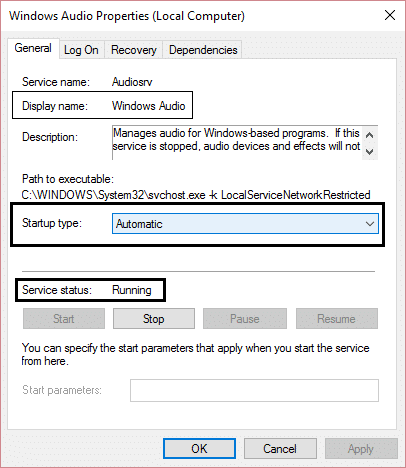
5.ตรวจสอบให้แน่ใจว่าได้ตรวจสอบ บริการข้างต้นใน msconfig.exe
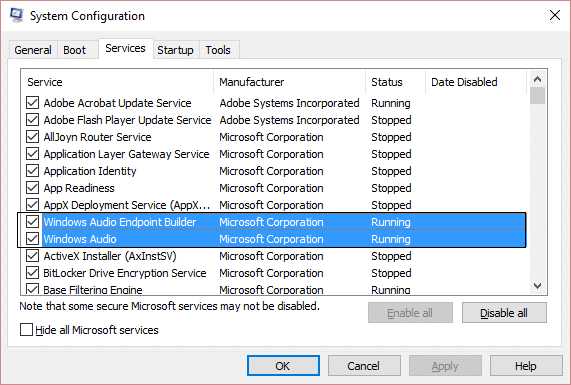
6. รีสตาร์ท คอมพิวเตอร์เพื่อใช้การเปลี่ยนแปลงเหล่านี้
วิธีที่ 7: ติดตั้งไดรเวอร์เสียงใหม่
1. กด Windows Key + R จากนั้นพิมพ์ devmgmt.msc แล้วกด Enter เพื่อเปิด Device Manager
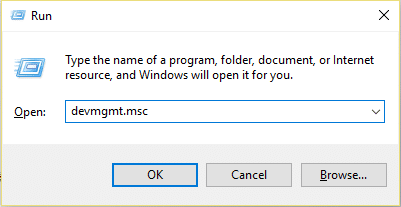
2. ขยาย ตัวควบคุมเสียง วิดีโอ และเกม แล้วคลิกที่อุปกรณ์เสียง จากนั้นเลือก ถอนการติดตั้ง
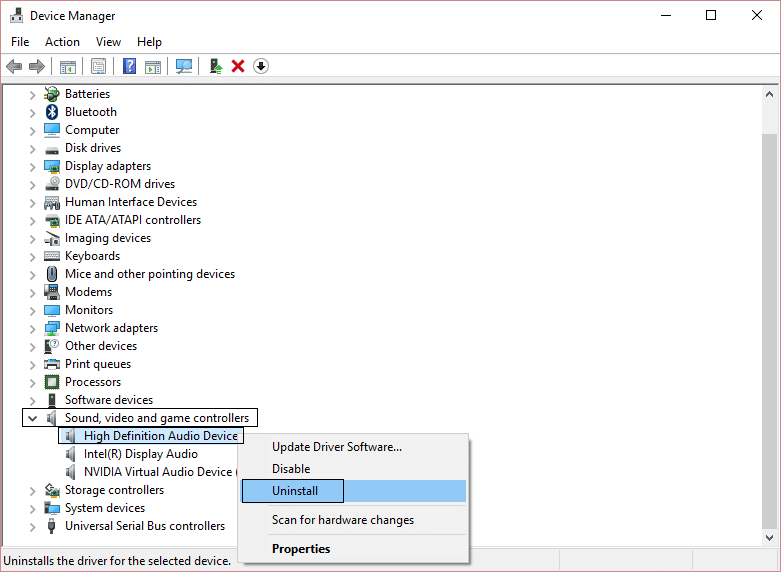
3. ยืนยันการถอนการติดตั้ง โดยคลิก ตกลง
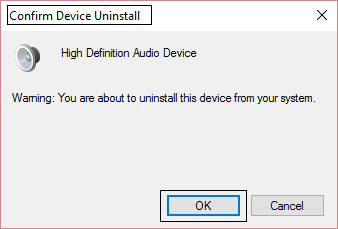
4.สุดท้าย ในหน้าต่าง Device Manager ให้ไปที่ Action และคลิก Scan for hardware changes
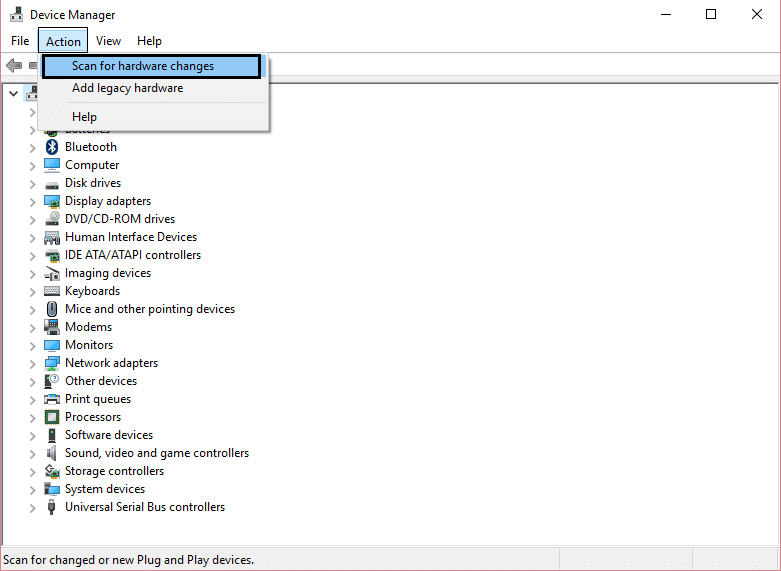
5. รีสตาร์ทเพื่อใช้การเปลี่ยนแปลงและดูว่าคุณสามารถ แก้ไขไมโครโฟนไม่ทำงานบน Windows 10 ได้หรือไม่
วิธีที่ 8: อัปเดตไดรเวอร์เสียง
1. กดปุ่ม Windows + R จากนั้นพิมพ์ ' Devmgmt.msc' แล้วกด Enter เพื่อเปิด Device Manager
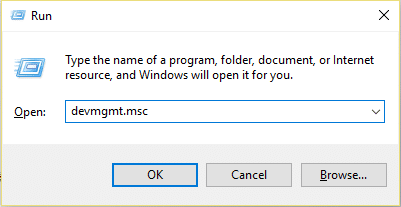
2. ขยายตัวควบคุมเสียง วิดีโอ และเกม และคลิกขวาที่ อุปกรณ์เสียง ของคุณ จากนั้นเลือก เปิดใช้งาน (หากเปิดใช้งานแล้ว ให้ข้ามขั้นตอนนี้)
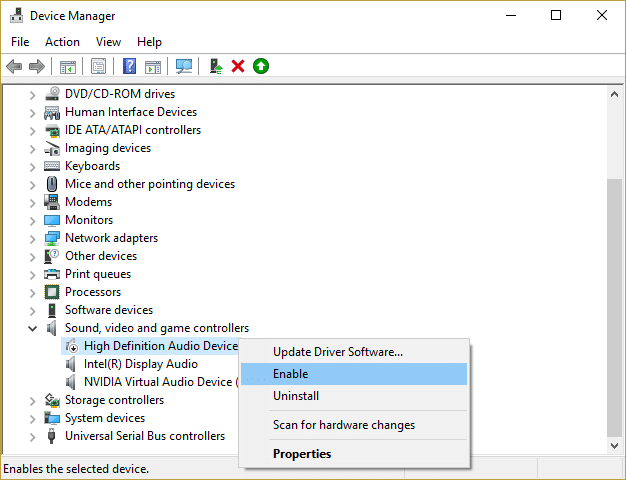
2. หากอุปกรณ์เสียงของคุณเปิดใช้งานอยู่แล้ว ให้คลิกขวาที่ อุปกรณ์เสียง ของคุณ จากนั้นเลือก Update Driver Software
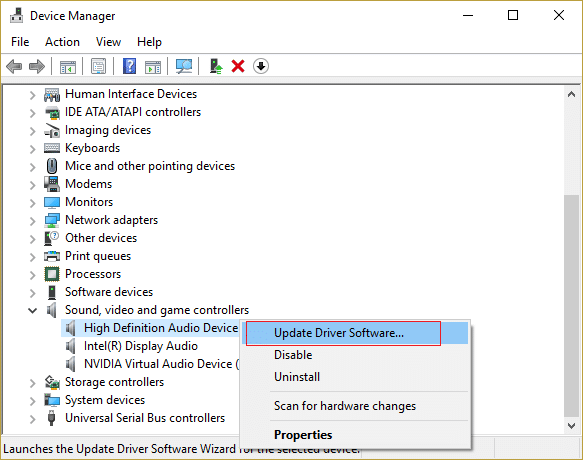
3. ตอนนี้ เลือก “ ค้นหาซอฟต์แวร์ไดรเวอร์ที่อัพเดตโดยอัตโนมัติ ” และปล่อยให้กระบวนการเสร็จสิ้น
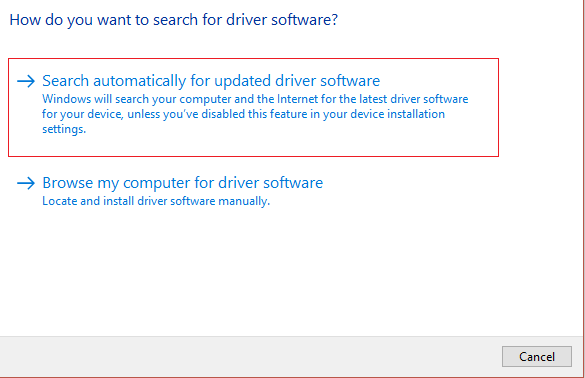
4.หากไม่สามารถอัปเดตไดรเวอร์เสียงของคุณได้ ให้เลือกอัปเดตซอฟต์แวร์ไดรเวอร์อีกครั้ง
5.คราวนี้เลือก “ เรียกดูคอมพิวเตอร์ของฉันเพื่อหาซอฟต์แวร์ไดรเวอร์ ”
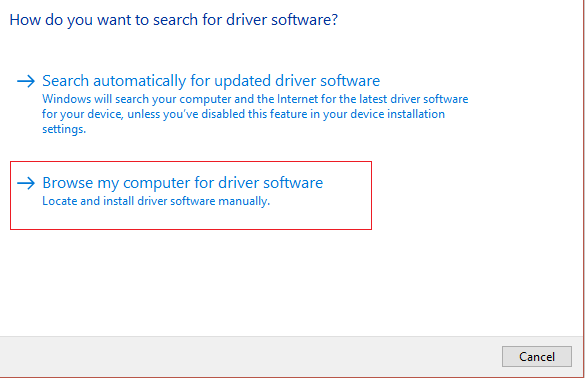
6. จากนั้นเลือก " ให้ฉันเลือกจากรายการไดรเวอร์อุปกรณ์ในคอมพิวเตอร์ของฉัน ”
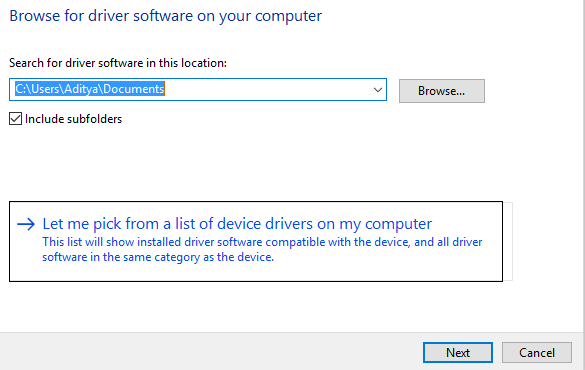
7. เลือกไดรเวอร์ที่เหมาะสมจากรายการแล้วคลิก ถัดไป
8.ปล่อยให้กระบวนการเสร็จสมบูรณ์แล้วรีสตาร์ทพีซีของคุณ
ที่แนะนำ:
- แก้ไขไฟล์ต้นฉบับ DISM ไม่พบข้อผิดพลาด
- วิธีแก้ไขข้อผิดพลาด DISM 0x800f081f ใน Windows 10
- เอา Candy Crush Soda Saga ออกจาก Windows 10
- วิธีการแมปไดรฟ์เครือข่ายใน Windows 10
เพียงเท่านี้คุณก็สามารถ แก้ไขไมโครโฟนไม่ทำงานบน Windows 10 ได้สำเร็จ แต่หากคุณยังมีข้อสงสัยใดๆ เกี่ยวกับคู่มือนี้ อย่าลังเลที่จะถามพวกเขาในส่วนความคิดเห็น
